您好,登录后才能下订单哦!
瀑布流
又称瀑布流式布局,是比较流行的一种网站页面布局方式。即多行等宽元素排列,后面的元素依次添加到其后,等宽不等高,根据图片原比例缩放直至宽度达到我们的要求,依次按照规则放入指定位置。
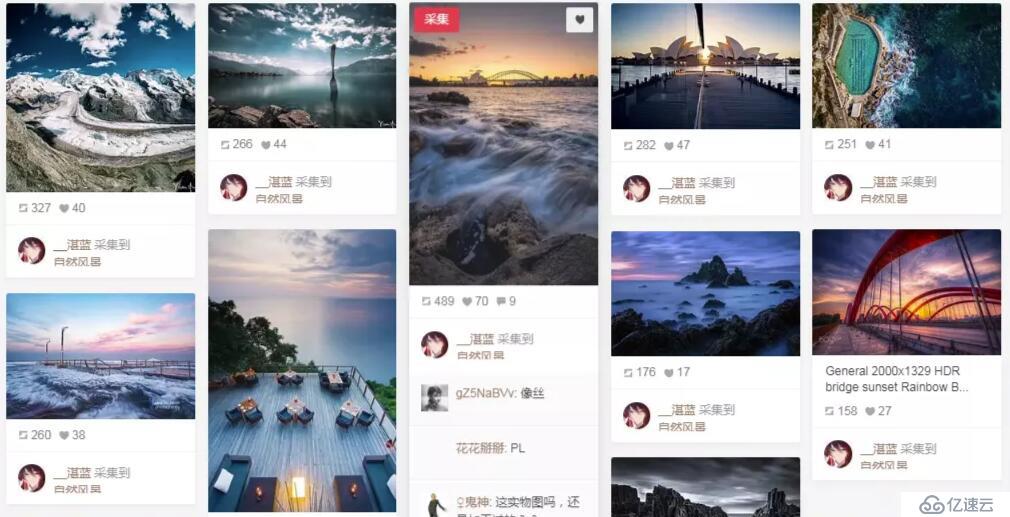
为什么使用瀑布流
瀑布流布局在我们现在的前端页面中经常会用的到,它可以有效的降低页面的复杂度,节省很多的空间,对于整个页面不需要太多的操作,只需要下拉就可以浏览用户需要看到的数据;并且,在当前这个APP至上的时代,瀑布流可以提供很好的用户体验,通过结合下拉刷新,上拉加载进行数据的懒加载等操作,对于用户的体验感来说是接近于满分的!
瀑布流的特点
其实瀑布流的特点就是参差不齐的排列方式,以及流式布局的扩展性,可以通过界面展示给用户多条数据,并且让用户可以有向下浏览的冲动。
瀑布流的代码实现
1.纯 css 瀑布流:( multi-columns 方法 )
// 这里是第一次接触到 column-columns 这个属性,这是一个可以设置将div元素中的文本分成几列
//默认值是:auto
//写法:
column-count:3;
-moz-column-count:3; / Firefox /
-webkit-column-count:3; / Safari and Chrome /
/ 注意:IE9及更早 IE 版本浏览器不支持 column-count 属性 /
//这里还会用到另一个属性 column-gap,用来调整边距,实现瀑布流布局
html结构代码如下:
学习Q-q-u-n: 784783012 ,分享学习的方法和需要注意的小细节,不停更新最新的教程和学习技巧
(从零基础开始到前端项目实战教程,学习工具,全栈开发学习路线以及规划)
<div class="demo-1">
<div class="item">
<div class="item_content content-lar" > 1</div>
</div>
<div class="item">
<div class="item_content content-sma" > 2</div>
</div>
<div class="item">
<div class="item_content content-mid" > 3</div>
</div>
<div class="item">
<div class="item_content content-sma" > 4</div>
</div>
<div class="item">
<div class="item_content content-mid" > 5 </div>
</div>
<div class="item">
<div class="item_content content-lar" > 6</div>
</div>
<div class="item">
<div class="item_content content-sma"> 7</div>
</div>
<div class="item">
<div class="item_content content-lar" > 8</div>
</div>
<div class="item">
<div class="item_content content-lar"> 9</div>
</div>
<div class="item">
<div class="item_content content-sma" > 10 </div>
</div>
<div class="item">
<div class="item_content content-mid"> 11 </div>
</div>
<div class="item">
<div class="item_content content-mid" > 12</div>
</div>
<!-- more items -->
</div>CSS代码如下:
.demo-1{
-moz-column-count:3; /* Firefox */
-webkit-column-count:3; /* Safari 和 Chrome */
column-count:3;
-moz-column-gap: 1em;
-webkit-column-gap: 1em;
column-gap: 1em;
width: 80%;
margin:0 auto;
}
.item {
padding: 2em;
margin-bottom: 2em;
-webkit-column-break-inside: avoid;
break-inside: avoid; /*防止断点*/
background: #ccc;
text-align: center;
}效果图:

这里有个弊端,这并不符合瀑布流的原理,如果使用纯css写瀑布流,则每一块都是从上往下排列,不能做到从左到右排列,并且不会识别哪一块图片放在哪个地方合适,若是再配合动态加载,效果会特别不好,所以只能通过JS来实现瀑布流。
那么这里用图片来分析一下我们想要的瀑布流是什么样的。
瀑布流的位置分析图解
如下方图片。假设一排放5张图片。当第一排排满足够多的等宽图片时,显示的是这样的。那么假如我们要放第6张图片的时候,应该放在什么位置呢?
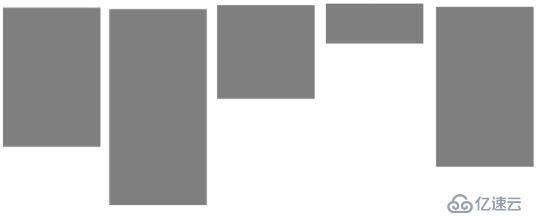
如果按照我们的正常逻辑来想,应该是放在第一张图片下面,依次水平排列过去(如下图)
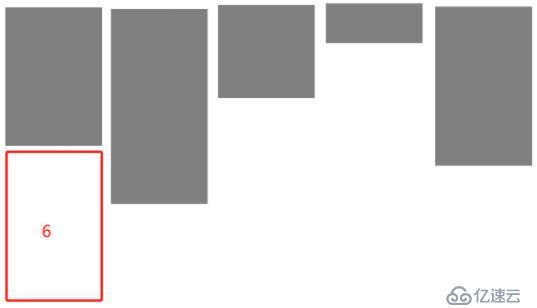
但现实并非如此!在瀑布流中,从第2行开始,接下去的每一张图片都会放在上行中高度最低的那一列图片下方。(如下图)
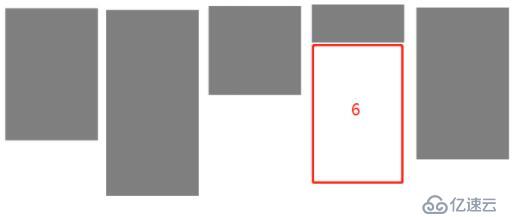
为什么呢?因为放置它之前,这一列的高度为所有列中最小,所以会放置在这个地方。
那么如果再继续放置下去,第七张图片应该放在第三列图片下方,以此类推。

所以每次加载图片时,会需要判断哪一列的图片累计的高度最小,那么下一张图片就放在哪一列,即瀑布流算法去判断图片的确定位置。
JS代码实现
实现思路:
代码实现
<script type="text/javascript">
// 定义瀑布流算法函数
function fall() {
const minGap = 20; // 最小间距,让每一列的最小空隙可以自定义,避免太过拥挤的情况发生。但是,会通过计算得到真实的间距。
const itemWidth = 300; // 每一项的宽度,即当前每一个图片容器的宽度。保证每一列都是等宽不等高的。
const scrollBarWidth = getScrollbarWidth(); // 获取滚动条的宽度
const pageWidth = window.innerWidth - scrollBarWidth; // 获取当前页面的宽度 = window.innerWidth - 滚动条的宽度
const column = Math.floor(pageWidth / (itemWidth + minGap)); // 实际列数=页面宽度/(图片宽度+最小间距)
const gap = (pageWidth - itemWidth * column) / column/2; // 计算真实间距 = (页面宽度- 图片宽度*实际列数)/实际列数/2
const items = document.querySelectorAll('img'); // 获取所有的外层元素
const heightArr = []; // 定义一个空数组,保存最低高度。
// 获取滚动条的宽度
function getScrollbarWidth() {
const oDiv = document.createElement('div');//创建一个div
// 给div设置样式。随便定义宽高,只要能获取到滚动条就可以
oDiv.style.cssText = `width: 50px;height: 50px;overflowY: scroll;`
document.body.appendChild(oDiv);//把div添加到body中
const scrollbarWidth = oDiv.offsetWidth - oDiv.clientWidth;// 使最大宽度和可视宽度相减,获得到滚动条宽度。
oDiv.remove();//移除创建的div
return scrollbarWidth;//返回滚动条宽度
}
for (let i = 0; i < items.length; i++) {
// 遍历所有的外层容器
const height = items[i].offsetHeight;
// 如果当前处在第一行
if (i < column) {
// 直接设置元素距离上部的位置和距离左边的距离。
items[i].style.cssText = `top: ${gap}px;left: ${(itemWidth + gap) * i + gap}px`;
// 保存当前元素的高度。
heightArr.push(height);
} else {
// 不是第一行的话,就进行比对。
let minHeight = heightArr[0]; // 先保存第一项的高度
let minIndex = 0; // 保存第一项的索引值
for (let j = 0; j < heightArr.length; j++) {
// 通过循环遍历比对,拿到最小值和最小值的索引。
if (minHeight > heightArr[j]) {
minHeight = heightArr[j];
minIndex = j;
}
}
// 通过最小值为当前元素设置top值,通过索引为当前元素设置left值。
items[i].style.cssText = `top: ${minHeight + gap *2}px; left: ${(itemWidth + gap) * minIndex + gap}px`;
// 并修改当前索引的高度为当前元素的高度
heightArr[minIndex] = minHeight + gap + height;
}
}
}
// 页面加载完成调用一次。
window.onload = fall;
// 页面尺寸发生改变再次调用。
window.onresize = fall;
</script>
学习Q-q-u-n: 784783012 ,分享学习的方法和需要注意的小细节,不停更新最新的教程和学习技巧
(从零基础开始到前端项目实战教程,学习工具,全栈开发学习路线以及规划)最终效果图:
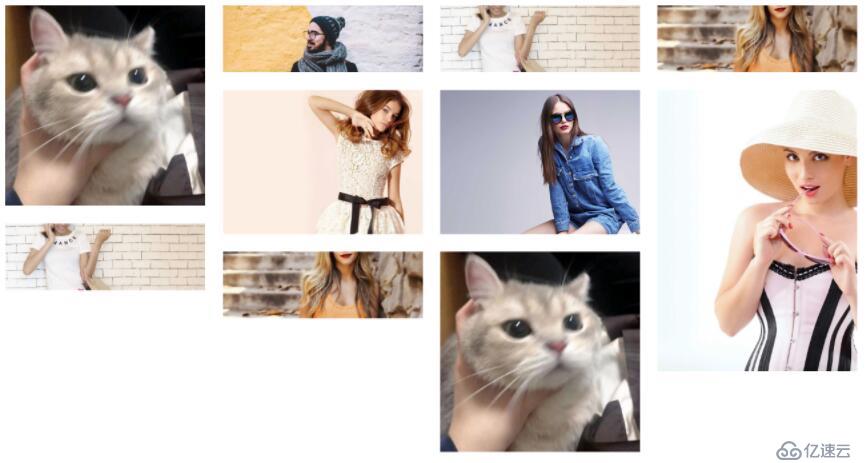
总结瀑布流布局原理
引申知识点
免责声明:本站发布的内容(图片、视频和文字)以原创、转载和分享为主,文章观点不代表本网站立场,如果涉及侵权请联系站长邮箱:is@yisu.com进行举报,并提供相关证据,一经查实,将立刻删除涉嫌侵权内容。